
在现代办公和学习中,Word文档已成为我们日常工作的重要工具。无论是撰写报告、编辑论文还是制作演示文稿,WORD的灵活性和易用性使其广受欢迎。然而,很多用户可能不知道,设置页面大小是WORD中一项非常重要的功能。尤其是在中国地区,许多文档对于页面的规格有特定的要求,比如毕业论文、工作报告等,这就需要我们熟悉如何在WORD中设置页面大小。
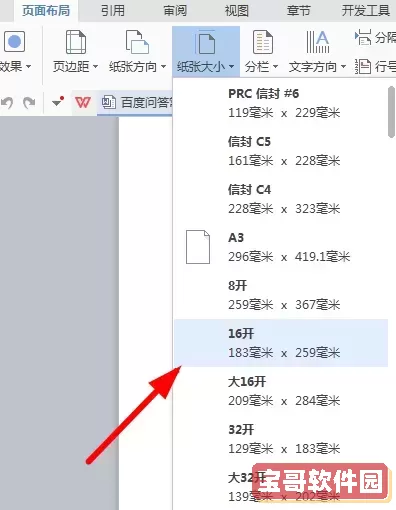
首先,打开WORD软件后,我们需要找到页面设置的入口。在菜单栏中,点击“布局”选项卡,这里包含了诸多与页面布局相关的工具。在“页面设置”组中,点击右下角的小箭头,会弹出“页面设置”对话框。在这个对话框中,我们可以找到“纸张”选项卡,点击进入后就可以看到“纸张大小”的下拉菜单。
在中国,常见的页面大小有A4、A5、信纸等。A4纸是最为常用的纸张大小,尺寸为210mm x 297mm,适合大多数文档的需求。而A5纸相对较小,尺寸为148mm x 210mm,适用于一些小册子或者手册的打印。此外,信纸尺寸一般为216mm x 279mm,常用于正式的信函和邀请函。在设置页面大小时,通常我们选择A4纸作为默认纸张大小。
除了标准纸张外,WORD还允许用户自定义页面大小。在“纸张大小”下拉菜单中,我们可以选择“自定义纸张大小”,在弹出的输入框中,输入所需的宽度和高度。需要注意的是,对于某些特殊的文档,比如企业报告或特定的学校作业,可能会有特定的纸张规格要求,确保根据要求设置页面尺寸。
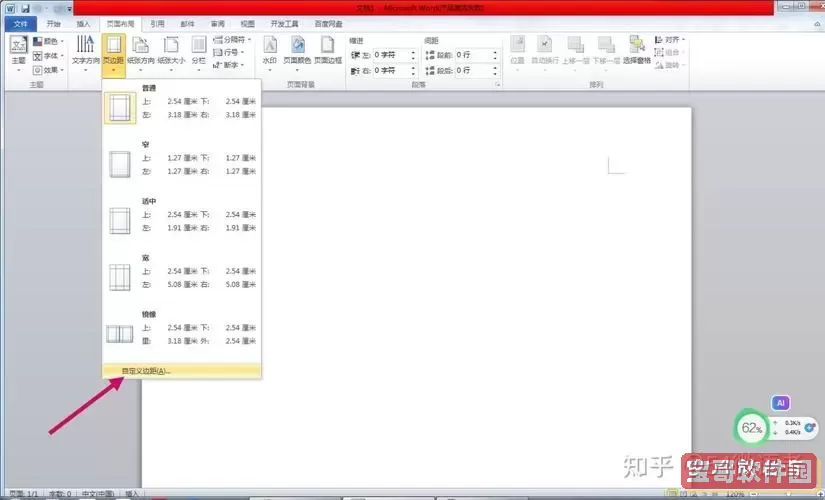
设置完纸张大小后,我们可以进行其他页面布局的调整。在同一“页面设置”对话框中,我们还可以设置页边距、页码格式、行距等。这些选项提供了更多的灵活性,使得最终生成的文档能够更好地满足特定的格式要求。
举个例子,如果我们需要准备一份毕业论文,通常学校会要求特定的页面大小和格式。我们可以通过“布局”选项卡进行设置:选择“A4”作为纸张大小,同时设置合理的页边距,比如上边距2.5cm,下边距2cm,左边距3cm,右边距2cm,以确保文档的整齐与美观。
在设置完一切后,不要忘记进行预览。点击“文件”菜单,再选择“打印”,进入打印预览模式,这时我们可以清晰地看到每一页的排版效果。确保没有错位、图片或表格被切掉,文字也不是被压缩得太紧。预览可以帮助我们及时发现问题并进行修改。
在实际操作中,有些用户可能会遇到设置后页面大小无法正常显示的问题。这时,我们可以尝试检查打印机的设置,有时候打印机配置不当会导致无法正确输出设定的纸张大小。确保选择支持所需纸张的打印机,并下载对应的驱动程序。
总之,设置WORD页面大小是任何用户都应该掌握的一项基本技能。在中国的学习和工作环境中,为了使文档符合标准化要求,合理设置页面规格显得尤为重要。通过以上步骤,用户可以轻松掌握如何在WORD中进行页面设置,让文档更加专业、规范。
在办公时代的不断进步中,如何高效地使用各种办公软件将直接影响我们的工作效率。而掌握WORD页面大小的设置,无疑是提升工作质量的重要一步。希望这篇文章能够帮助广大用户在日常工作中更加得心应手。